|
国服《魔兽世界:巫妖王之怒》旧世经典版已经开启公测,从国服开服开始算,到现在已经18年了,就算是距离之前的《巫妖王之怒》资料片开服,也已经有15年了。没想到15年后我们又玩上了巫妖王之怒……真是奇怪的轮回啊。现在又来看这个古老的“新游戏”,真是感慨万千。当然,本期的主题还是整活儿,用PC玩《魔兽世界》没什么稀奇的,要是用300元的掌机来玩,那是不是就有点猎奇的意思了?

300元级掌机还能玩魔兽?

当然,300元的掌机确实玩不了《魔兽世界》,这价位的掌机不但用的是机顶盒级的ARM架构处理器,性能只能应付模拟器游戏,而且还是用的1GB内存和Linux核心的操作系统,想玩《魔兽世界》确实不太现实。不过,不要忘了我们还有一招“串流”可以用。 说到串流,大家肯定对Moonlight这个软件很熟悉了,不少玩家都在安卓平台上用它串流过PC游戏,实现手机+手柄玩3A大作。而我们前面也说了,300元级掌机一般都用的是基于Linux打造的开源系统,那又怎么办呢?以当下主流开源掌机系统Jelos为例,其实它也有专门的Moonlight可以用,而且基本上都集成在了系统镜像中,玩家拿到掌机就可以直接用。 那么,又有玩家会问了,Moonlight串流对客户端设备的视频解码能力还是有要求的,不然还是会出现卡顿的情况,300元的开源掌机能HOLD住吗?实际上,300元级开源掌机多半都使用的是RK3566的ARM芯片,作为一款经典的安卓视频盒子处理器,RK3566应付1080P级别的H.264解码还是很轻松的。 此外,目前300元级开源掌机屏幕分辨率也就720P,很显然在串流主机端设置为720P串流那客户端解码压力就更小了。当然,值得注意的是,如果你的开源掌机用的是H700甚至是H618这类定位低于RK3566的芯片,那估计就比较吃力了。 另外,支持串流的300元级开源掌机自然是支持WiFi的,同时一般也会支持蓝牙和OTG,串流之后用键鼠或者是用掌机自带的手柄来进行控制就看游戏的实际需求了。 NVIDIA的串流很简单,这次我们玩A/N/I通吃的
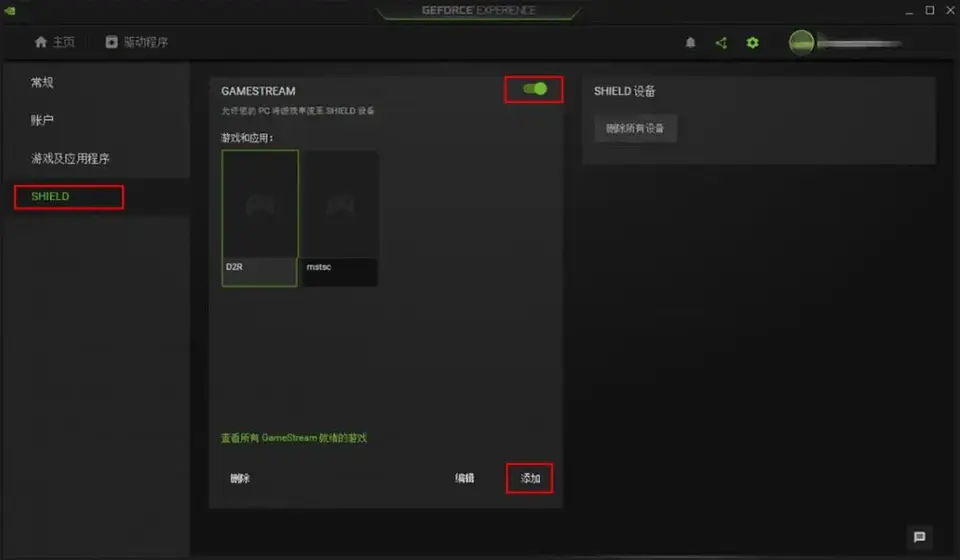
相信很多玩家都用安卓版的Moonlight玩过安卓手机串流3A游戏大作,其实开源掌机玩串流,PC主机端的设置是一样的。对于使用NVIDIA GTX 650以上级别显卡的玩家来讲,打开GeForce Experience,勾选开发者项目,然后等它更新完重启电脑就可以看到Game Stream选项,同时左边也出现了Shield菜单,点进去开启串流服务等着客户端配对就可以了。此外,在程序列表中也可以自行添加游戏或者程序,这样在掌机Moonlight界面下就可以直接看到这些程序的项目。 掌机端的设置需要稍微详细讲解一下。以Powkiddy出品的RGB10MAX3开源掌机为例,它可以使用Jelos开源掌机系统,而这个系统也集成了Moonlight功能。
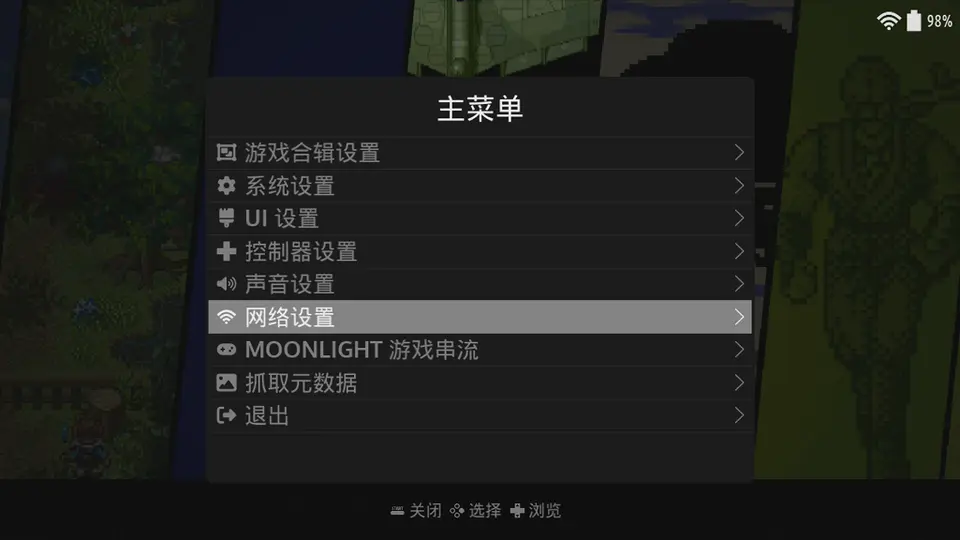
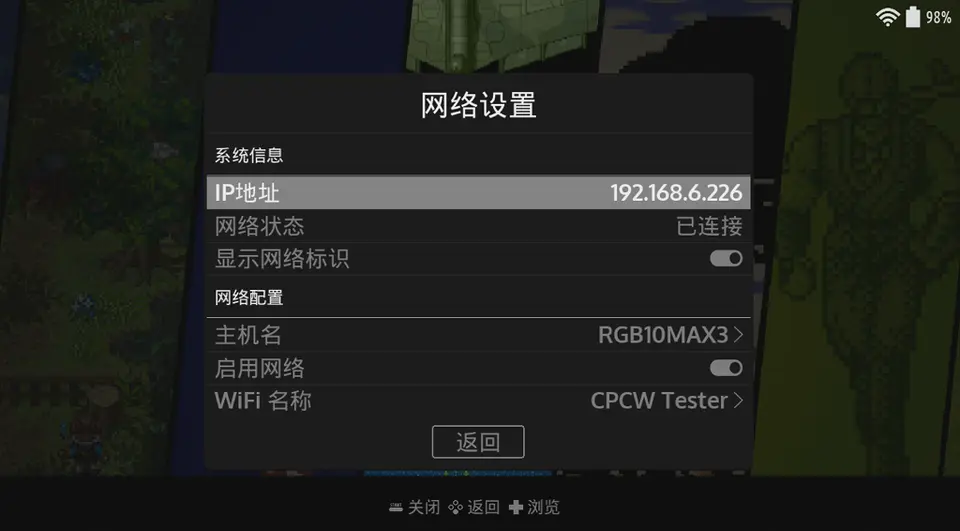
开机启动完毕后,按下掌机Start键,先选择网络设置,打开无线网络开关,在WiFi名称这里选择你要连接的路由器ID,然后输入密码,设定完之后按Start或者选返回退出这个菜单,稍候片刻,等屏幕右上角出现WiFi信号图标就算连接成功。
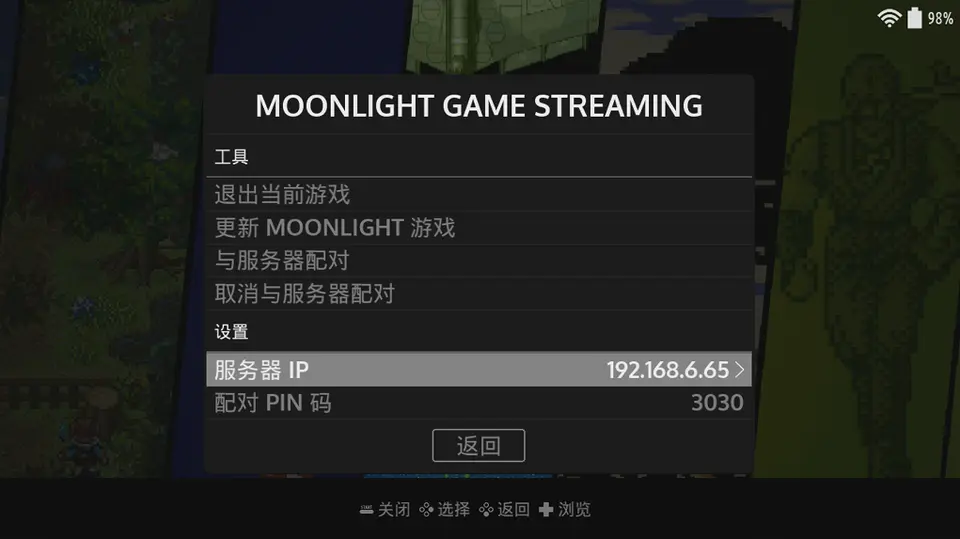
然后再按下Start键,选择Moonlight游戏串流,设置服务器IP(也就是你刚才开启 GeForce Experience并启动Game Stream功能的PC的内网IP,当然,主机端和客户端必须都在同一内网下),再选择与服务器配对,此时PC主机端会跳出一个叫你填Pin码的窗口,填入你在掌机上看到的4位Pin码点确认就算配对完毕了。
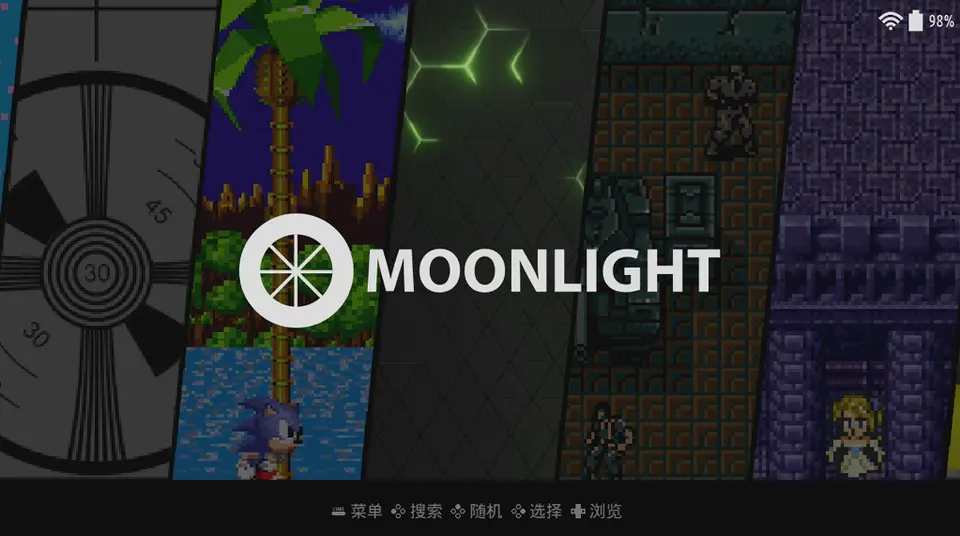
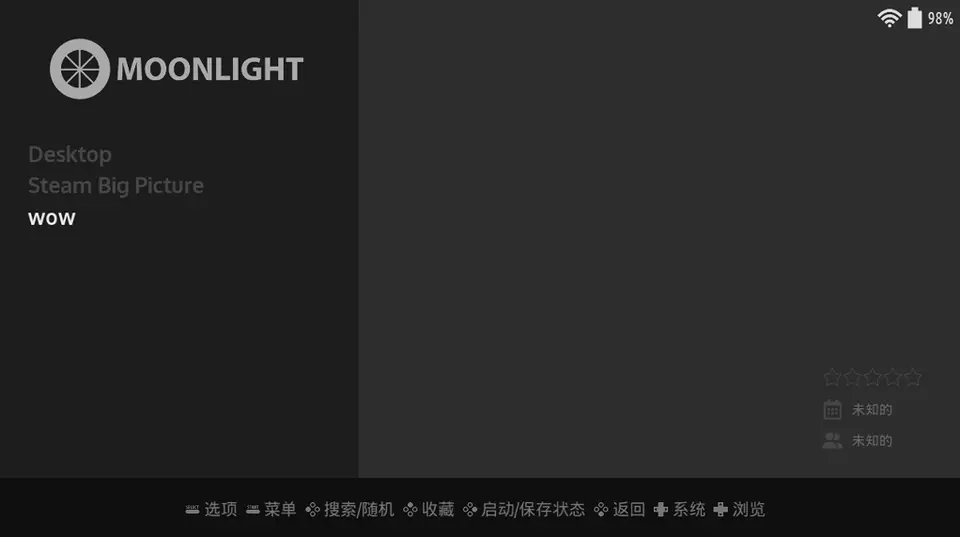
设置完之后,掌机可能会短暂黑屏一下,这时它在生成串流程序,等恢复之后重启掌机,就可以在主菜单中找到Moonlight项目了,按A键进去就能看到刚才你在PC主机端上自行添加的程序和游戏,选中按下A键即可开始串流。

这就是开源掌机和N卡主机组合串流的设置方法,实测流畅度和响应速度还是非常不错的,毕竟是内网,只要不是追求极限电竞体验,那延迟几乎可以忽略。到此只要是用手柄玩的游戏,那串流游玩的体验都比较不错,但《魔兽世界》不支持手柄要怎么办呢?不要慌,后面我们会详细介绍办法。 先来看看非N卡的PC主机怎么串流。其实我们有个通用的替代方案,那就是Sunshine(日光对月光也是很般配)。Sunshine可以通吃使用A/N/I显卡的PC主机,同时也兼容Moonlight,设置项目也很丰富,是个不错的开源串流解决方案。 在PC主机端从官方链接下载Sunshine的免安装版,运行后从屏幕右下角系统托盘打开Sunshine的界面,它会让你设置账号密码,设置完成后可以进入Sunshine的控制UI。
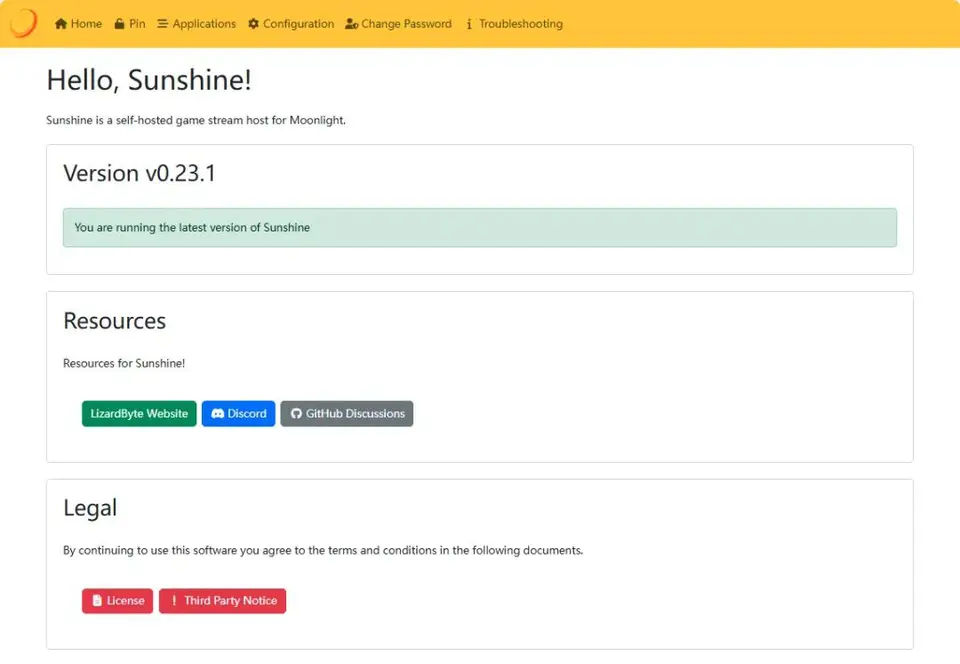 [size=0.12]▲Sunshine控制台的主界面
[size=0.12]▲Sunshine控制台的主界面
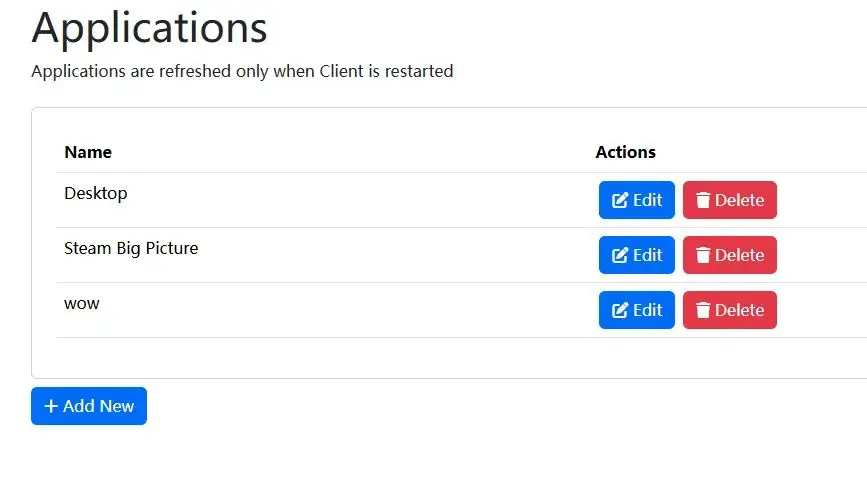 [size=0.12]▲在Sunshine中自行添加Moonlight客户端显示的程序
[size=0.12]▲在Sunshine中自行添加Moonlight客户端显示的程序
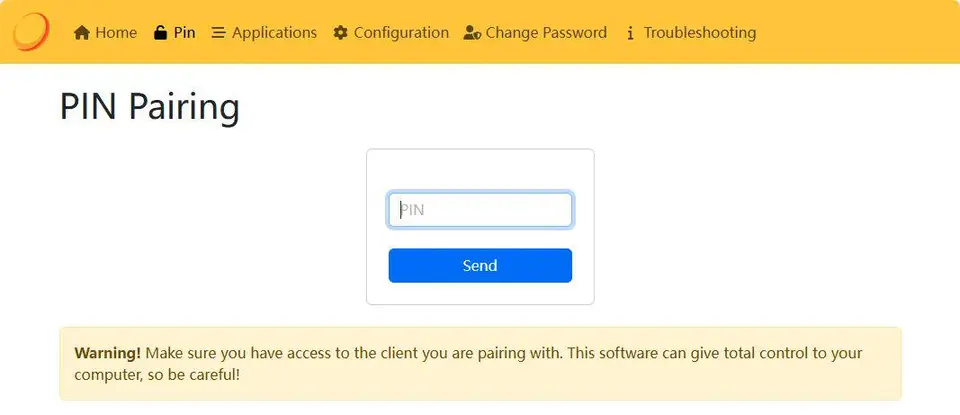 [size=0.12]▲客户端与Sunshine的串流服务器配对时,在Pin页面下输入配对码
[size=0.12]▲客户端与Sunshine的串流服务器配对时,在Pin页面下输入配对码
Sunshine添加需要串流的游戏与程序、配对Pin码的输入操作逻辑与之前的GeForce Experience是几乎一样的,只不过配对时Pin输入框不会跳出来,需要玩家自己点击UI顶部的Pin菜单去输入。
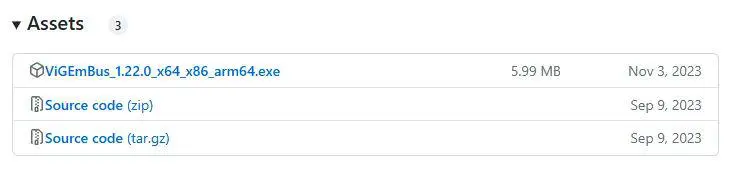 [size=0.12]▲Sunshine的串流客户端手柄支持需要安装ViGEmBus驱动
[size=0.12]▲Sunshine的串流客户端手柄支持需要安装ViGEmBus驱动
此外,如果Sunshine在启动后提示没有安装ViGEmBus驱动,那就要去官方网站下载安装,否则Sunshine无法在客户端提供手柄控制功能。 至于开源掌机端的Moonlight设置,和前面介绍的一模一样,这里就不重复了。经过我们测试,在使用Radeon VII显卡的老电脑上,使用Sunshine的默认串流设置,在掌机的5英寸720P屏幕上画质和流畅度都非常出色,对于一般玩家来完全不需要去自行修改设置了。
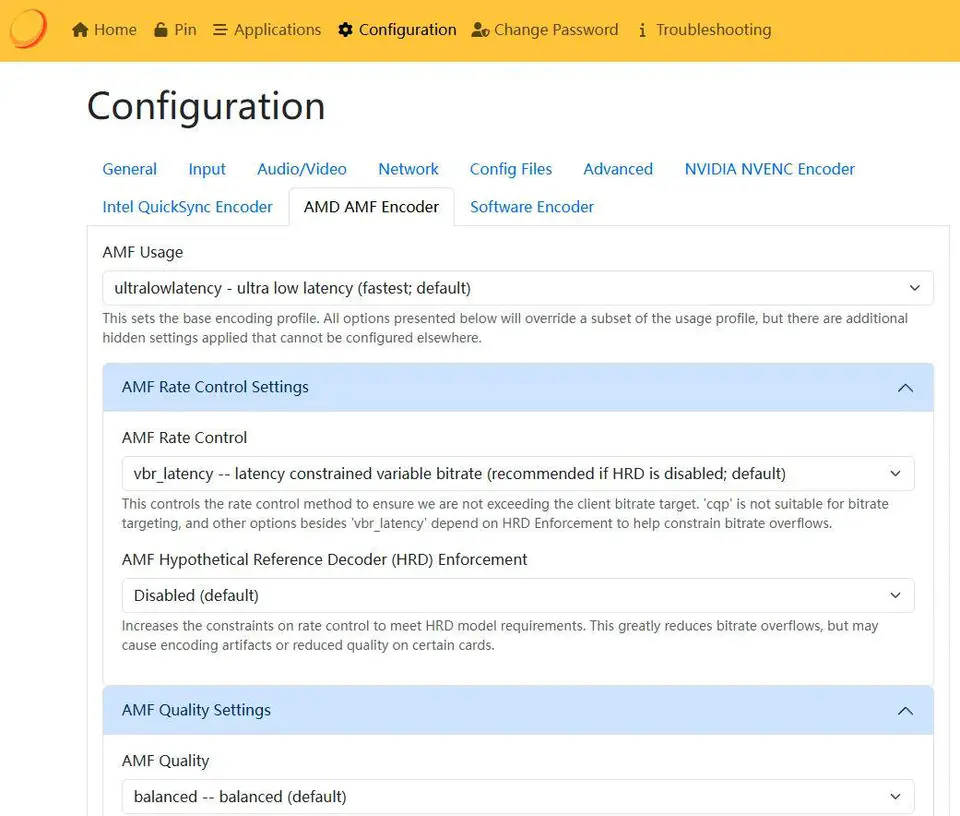 [size=0.12]▲Sunshine也提供了非常详细的主机端串流编码设置,有兴趣的玩家也可以自行尝试
[size=0.12]▲Sunshine也提供了非常详细的主机端串流编码设置,有兴趣的玩家也可以自行尝试
当然,如果玩家使用的显卡性能有限,也可以在Configuration菜单下详细设置串流的视频质量,从而获得更流畅的体验。可以看到,Sunshine同时支持NVIDIA NVENC、AMD AMF和Intel QuickSync硬件编码,编码格式为H.264。 使用手柄伴侣实现手柄操控《魔兽世界》 《魔兽世界》只支持键鼠控制,那么我们把它串流到掌机上之后要怎么玩呢?首先,部分开源掌机支持蓝牙和OTG功能,最简单的办法就是连上键鼠就能玩。其次,我们还可以用Controller Companion(手柄伴侣)这个软件工具把键盘和鼠标按键映射到手柄上,这样就能实现部分手柄操控的功能,基本上就能让《魔兽世界》玩起来了。

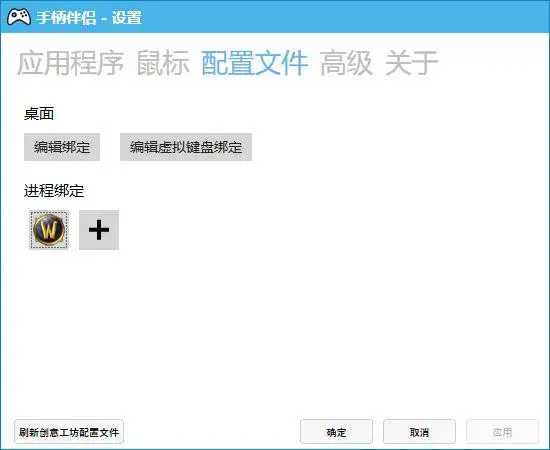
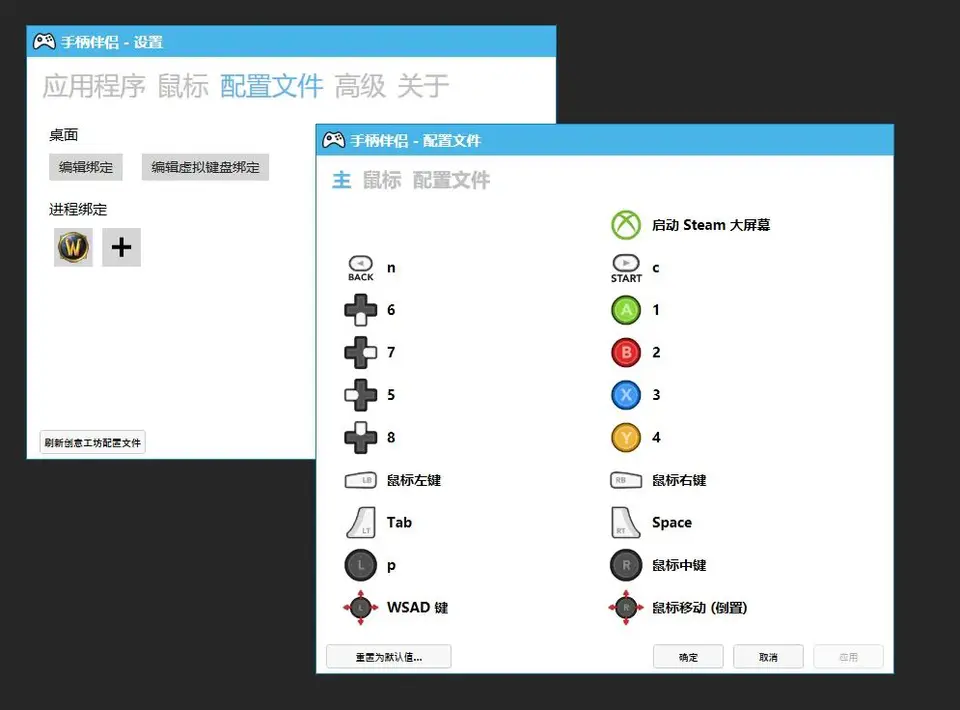
我们使用的是Steam版的手柄伴侣,在串流成功的情况下,在串流主机端运行手柄伴侣,选择设置→配置文件→进程绑定,点击自己添加的WOW运行程序那个图标之后,按照图中的键位来进行映射(这是笔者的设定,玩家可以根据自己的操控习惯更改),然后应用→确定,接下来就可以在掌机串流的《魔兽世界》中用手柄操作了。
 [size=0.12]▲嗯……控制是可以控制了,说实话确实不怎么好用,只能算凑合用,还是连键鼠才靠谱
[size=0.12]▲嗯……控制是可以控制了,说实话确实不怎么好用,只能算凑合用,还是连键鼠才靠谱
总而言之呢,即便是较老的电脑,显卡等级不低于GTX 650,玩串流都是没什么太大压力的,反而是主机端是否能带得动3A游戏大作才是重点。开源掌机方面,300元级RK3566方案的产品搭载Jelos系统的对Moonlight支持都不错,再低就难以保证解码流畅了。当然,你要是有旧安卓手机平板,性能别太差也是可以玩玩Moonlight串流的。 来源:钛师父
|